Pokrenite SFC skeniranje za popravak sistemskih datoteka
- The Do pogreške wuauclt.exe ne radi dolazi ako su vaše sistemske datoteke oštećene, računalo ima zarazu zlonamjernim softverom ili neispravnu konfiguraciju.
- Da biste to popravili, možete pokrenuti alat za rješavanje problema Windows Update, izvršiti provjeru sistemske datoteke ili ponovno pokrenuti uslugu Windows Update.

xINSTALIRAJTE KLIKOM NA PREUZMI DATOTEKU
- Preuzmite i instalirajte Fortect na vašem računalu.
- Pokrenite alat i Započnite skeniranje
- Kliknite desnom tipkom miša na Popravak, i popraviti ga u roku od nekoliko minuta.
- 0 čitatelji su već preuzeli Fortect ovog mjeseca
Ako wuauclt.exe ne radi, Windows Update Automatic Updates klijent također neće uspjeti, tako da nećete moći instalirati ažuriranja OS-a.
U ovom ćemo vodiču istražiti uzroke problema i dati jednostavne korake za njegovo rješavanje, osiguravajući glatko ažuriranje sustava Windows i održavanje sustava.
Što uzrokuje problem da wuauclt.exe ne radi?
Za ovu pogrešku mogu postojati različiti razlozi; ovdje se spominju neki od uobičajenih:
- Neispravne konfiguracije ili postavke – Neodgovarajuće konfiguracije ili postavke unutar usluge Windows Update mogu uzrokovati da wuauclt.exe naiđe na probleme ili da ne radi ispravno.
- Datoteke sustava su oštećene ili nedostaju – Wuauclt.exe ili srodni sistemske datoteke mogu se oštetiti ili nestati, što dovodi do kvarova i grešaka.
- Konflikt softvera – Sukobi s drugim softverom, kao što su sigurnosni programi ili uslužni programi trećih strana, mogu ometati funkcionalnost datoteke.
- Infekcija zlonamjernim softverom – Ako je vaše računalo zaraženo virusima, ono može oštetiti datoteku wuauclt.exe, što može dovesti do kvara ili onemogućiti njegov pravilan rad. Pokrenite skeniranje zlonamjernog softvera da to popravim.
Sada kada znate uzroke pogreške, prijeđimo na korake za rješavanje problema kako bismo riješili problem.
Kako mogu riješiti problem wuauclt.exe koji ne radi?
Prije nego što se uključite u napredne korake za rješavanje problema, razmislite o izvođenju sljedećih provjera:
- Pokušajte ponovno pokrenuti računalo.
- Pokrenite skeniranje zlonamjernog softvera kako biste pronašli zarazne datoteke.
- Uklonite sve neželjene aplikacije.
Nakon što ih prođete, prijeđite na rješenja za rješavanje problema.
1. Pokrenite alat za rješavanje problema Windows Update
- Pritisnite Windows + ja otvoriti postavke.
- Ići Sustav, zatim kliknite Rješavanje problema.
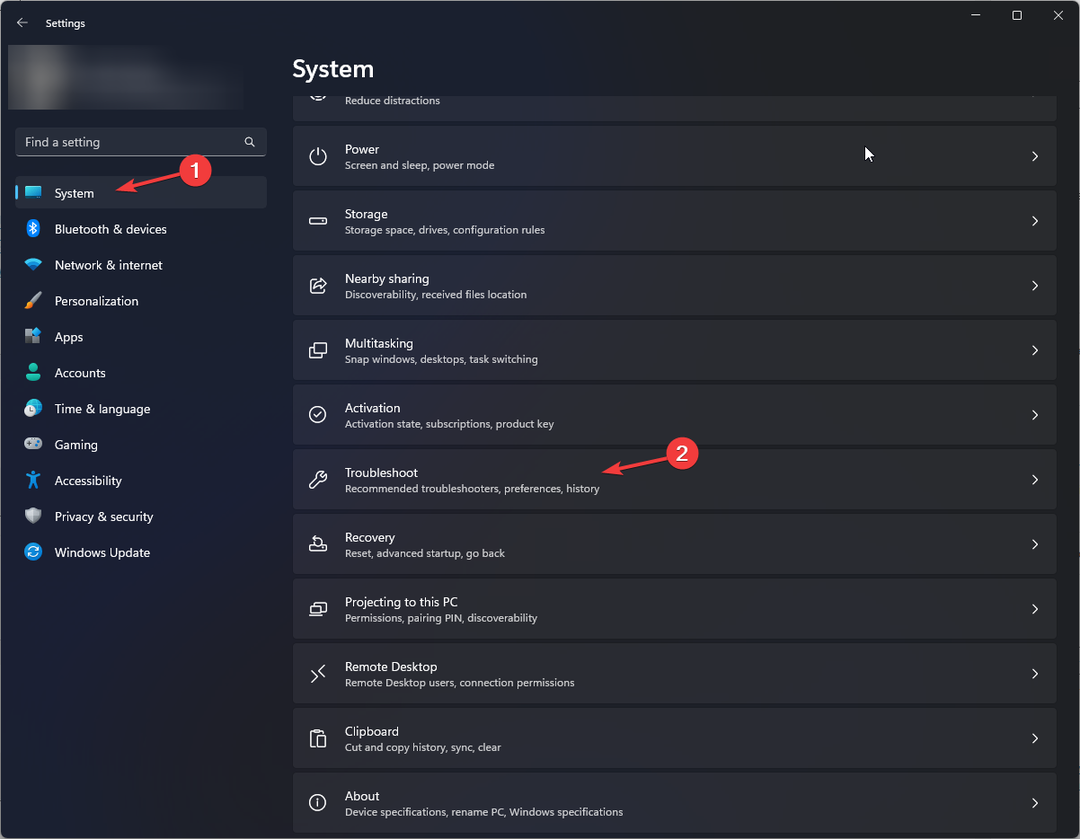
- Klik Ostali alati za rješavanje problema.

- Ići Windows Update i kliknite Trčanje. Slijedite upute na zaslonu kako biste dovršili postupak.

2. Pokrenite SFC & DISM skeniranja
- pritisni Windows ključ, vrsta cmd, i kliknite Pokreni kao administrator.

- Kopirajte i zalijepite sljedeću naredbu za vraćanje slikovnih datoteka OS Windows i pritisnite Unesi:
Dism /Online /Cleanup-Image /RestoreHealth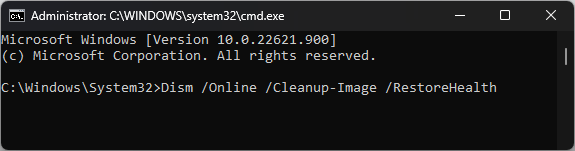
- Nakon što se naredba pokrene, DISM koristi Windows Update za pružanje datoteka potrebnih za popravak oštećenja; kada završite, upišite sljedeću naredbu za zamjenu oštećenih datoteka predmemoriranom kopijom i pritisnite Unesi:
sfc/scannow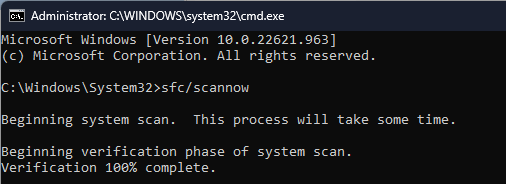
- Može proći nekoliko minuta dok se operacija naredbe ne završi; kada završite, ponovno pokrenite računalo.
Također možete automatizirati ovaj proces korištenjem pouzdanog alata s naprednim mogućnostima skeniranja i popravka.
3. Pokrenite svoje računalo u čistom okruženju za pokretanje
- Pritisnite Windows +R otvoriti Trčanje dijaloški okvir.

- Tip msconfig i kliknite u redu otvoriti Sistemska konfiguracija kutija.
- Idi na Usluge stavite kvačicu pored Sakrij sve Microsoftove usluge, a zatim kliknite Onemogući sve.

- Zatim prijeđite na Pokretanje karticu i kliknite Otvorite Upravitelj zadataka.

- Odaberite pojedinačno Omogućene stavke i kliknite Onemogući, zatim zatvorite Upravitelj zadataka i vratite se na Sistemska konfiguracija prozor.
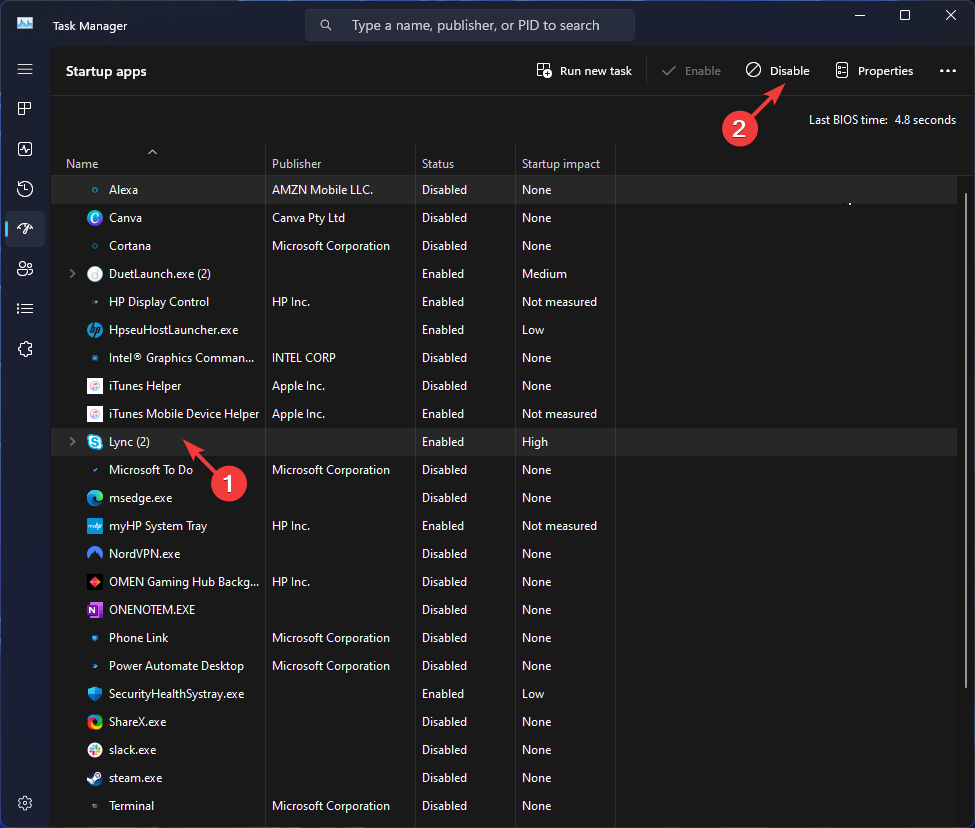
- Klik primijeniti, onda u redu dovršiti proces.

- Klik Ponovno pokreni sada za spremanje promjena.
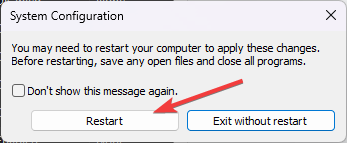
Sada će se vaše računalo ponovno pokrenuti u čistom pokretanju s minimalnim servisima; pokušajte instalirati ažuriranje i provjerite dobivate li pogrešku. Ako da, možete izolirati pogrešku koja uzrokuje problem i riješiti je u skladu s tim. Za ponovno pokretanje računala u normalnom načinu rada, slijedite gornje korake i poništite sve promjene.
- Što je mbamservice.exe i kako zaustaviti njegovo veliko korištenje memorije
- 0x800703e6 Kod pogreške Windows Update: Kako to popraviti
- Što je Netsh.exe i kako popraviti njegove pogreške
- Što je Winlogon.exe i čemu služi?
4. Resetirajte komponente Windows Update
- pritisni Windows ključ, vrsta cmd, i kliknite Pokreni kao administrator.

- Kopirajte i zalijepite sljedeće naredbe da biste zaustavili Windows Update, BITS i kriptografske usluge i pritisnite Unesi nakon svake naredbe:

neto stop bitovi
net stop wuauserv
net stop appidsvc
net stop cryptsvc
- Za brisanje qmgr*.dat datoteka upišite sljedeću naredbu i pritisnite Unesi:
Del "%ALLUSERSPROFILE%\Application Data\Microsoft\Network\Downloader\qmgr*.dat" - Da biste izbrisali predmemoriju Windows Updatea kako biste sustavu Windows 10 omogućili ponovno preuzimanje ažuriranja, kopirajte i zalijepite sljedeće naredbe jednu po jednu i pritisnite Unesi nakon svake naredbe:
rmdir %systemroot%\SoftwareDistribution /S /Q
rmdir %systemroot%\system32\catroot2 /S /Q
- Upišite sljedeće naredbe za resetiranje usluge BITS i Windows Update na zadani sigurnosni deskriptor i pritisnite Unesi:
sc.exe sdset bitovi D:(A;; CCLCSWRPWPDTLOCRRCSY)(A;; CCDCLCSWRPWPDTLOCRSDRCWDWOBA)(A;; CCLCSWLOCRRCAU)(A;; CCLCSWRPWPDTLOCRRCPU)
sc.exe sdset wuauserv D:(A;; CCLCSWRPWPDTLOCRRCSY)(A;; CCDCLCSWRPWPDTLOCRSDRCWDWOBA)(A;; CCLCSWLOCRRCAU)(A;; CCLCSWRPWPDTLOCRRCPU)
- Kopirajte i zalijepite sljedeću naredbu i pritisnite Unesi:
cd /d %windir%\system32 - Da biste ponovno registrirali BITS datoteke i dll datoteke povezane s Windows Updateom, upišite sljedeće naredbe jednu za drugom i pritisnite Unesi nakon svake naredbe:
regsvr32.exe /s atl.dll
regsvr32.exe /s urlmon.dll
regsvr32.exe /s mshtml.dll
regsvr32.exe /s shdocvw.dll
regsvr32.exe /s browseui.dll
regsvr32.exe /s jscript.dll
regsvr32.exe /s vbscript.dll
regsvr32.exe /s scrrun.dll
regsvr32.exe /s msxml.dll
regsvr32.exe /s msxml3.dll
regsvr32.exe /s msxml6.dll
regsvr32.exe /s actxprxy.dll
regsvr32.exe /s softpub.dll
regsvr32.exe /s wintrust.dll
regsvr32.exe /s dssenh.dll
regsvr32.exe /s rsaenh.dll
regsvr32.exe /s gpkcsp.dll
regsvr32.exe /s sccbase.dll
regsvr32.exe /s slbcsp.dll
regsvr32.exe /s cryptdlg.dll
regsvr32.exe /s oleaut32.dll
regsvr32.exe /s ole32.dll
regsvr32.exe /s shell32.dll
regsvr32.exe /s initpki.dll
regsvr32.exe /s wuapi.dll
regsvr32.exe /s wuaueng.dll
regsvr32.exe /s wuaueng1.dll
regsvr32.exe /s wucltui.dll
regsvr32.exe /s wups.dll
regsvr32.exe /s wups2.dll
regsvr32.exe /s wuweb.dll
regsvr32.exe /s qmgr.dll
regsvr32.exe /s qmgrprxy.dll
regsvr32.exe /s wucltux.dll
regsvr32.exe /s muweb.dll
regsvr32.exe /s wuwebv.dll
- Kopirajte i zalijepite sljedeću naredbu za resetiranje Winsocka i pritisnite Unesi:
netsh winsock reset
netsh winsock poništi proxy
- Upišite sljedeće naredbe za pokretanje Windows Update, BITS & kriptografske usluge i pritisnite Unesi nakon svake naredbe:

neto početni bitovi
net start wuauserv
net start appidsvc
net start cryptsvc
- Ponovno pokrenite računalo kako biste potvrdili promjene.
Slijedeći ove jednostavne korake, možete učinkovito riješiti probleme s wuauclt.exe i osigurati besprijekoran rad ažuriranja sustava Windows. Ako vam ništa nije pomoglo, mi vam predlažemo izvršite vraćanje sustava da biste se vratili na posljednju poznatu dobru konfiguraciju sustava Windows.
Da biste izbjegli ove pogreške i probleme, morate se usredotočiti na redovito održavanje sustava, kao što je izvođenje planiranih antivirusnih skeniranja i ažuriranje softvera.
Slobodno nam dajte sve informacije, savjete i svoja iskustva s temom u odjeljku za komentare u nastavku.
Još uvijek imate problema?
SPONZORIRANO
Ako gornji prijedlozi nisu riješili vaš problem, vaše računalo bi moglo imati ozbiljnijih problema sa sustavom Windows. Predlažemo da odaberete sveobuhvatno rješenje poput Fortect za učinkovito rješavanje problema. Nakon instalacije samo kliknite Pogledaj&popravi tipku, a zatim pritisnite Započni popravak.
